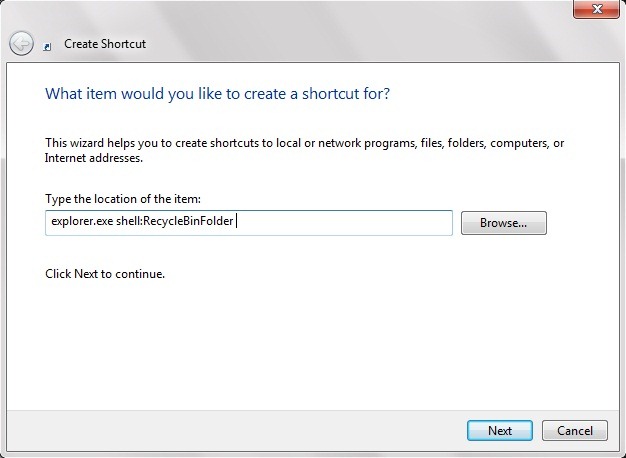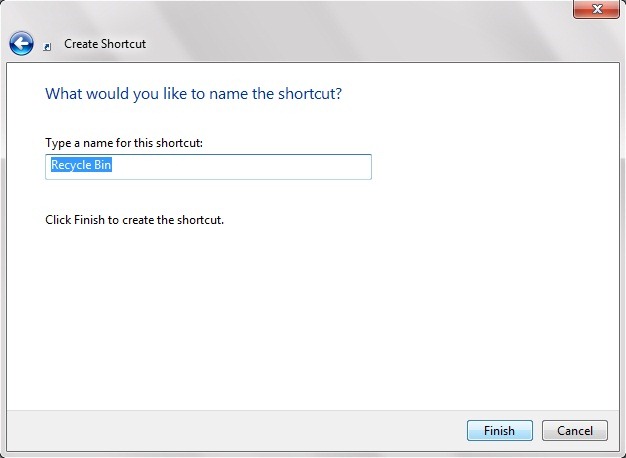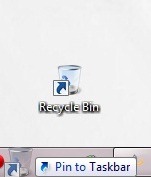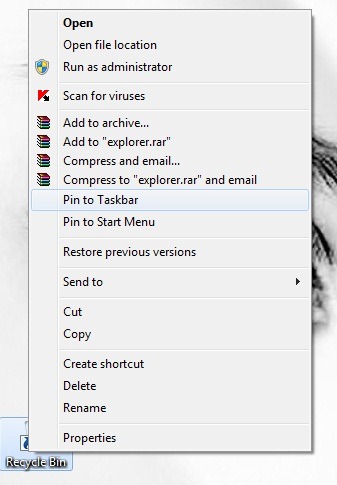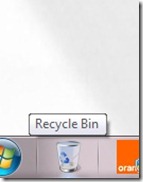如果你是那些誰是過敏所加載的顯示器, 過分熱心 (:P),企圖讓他們玷污任何痕跡 圖標, 捷徑 等,但也希望 訪問重要的應用程序/文件夾一樣快, Windows 7 最優解決方案:能夠“堅持”,幾乎所有的快捷方式 任務欄. 通過將最“常用”的應用程序的快捷方式添加到任務欄,您只需單擊一下即可獲得所需的一切,此外,您還可以保留 Desktop一塵不染:)。 或者,幾乎一塵不染。 因為某些程序或文件夾不被說服離開 Desktop- 通過簡單的支持任務欄 拖放的情況下,遇到的情況 回收站.
對於 從中刪除回收站 Desktop 不建議 (在他們的皮膚測試)解決方案在手,要么把它在角落裡的監視器的地方,並試圖忽略它或將它添加到菜單 Windows 探險者 (固定到 Windows 資源管理器)。
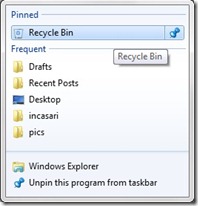
或者可能你可以按照下面的步驟來 將回收站的快捷方式添加到任務欄:
1。 右鍵單擊 Desktop,從菜單中選擇 全新 然後 捷徑.
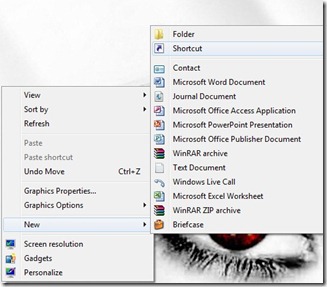
2。 至 位置類型 類型 explorer.exe的外殼:RecycleBinFolder 然後讓 下一頁 並將其命名為任何你想要的快捷方式(最好是 回收站 :P)
3。 右鍵單擊創建的快捷方式並選擇 氟化鈉性能然後點擊 更改圖標.
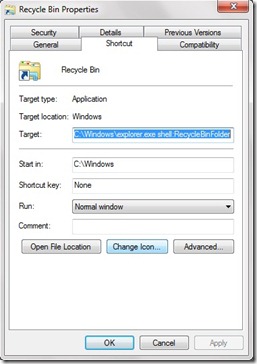
4。 在 在此文件中查找圖標 類型 %System根%system32imageres.dll 然後選擇“回收站”的圖標 Apply si OK.
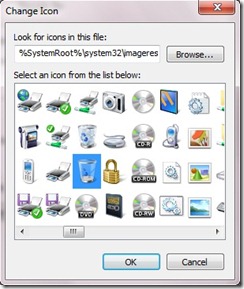
瞧! 你有一個回收站的快捷方式,功能齊全,你可以將它拖到任務欄(拖放)或者你可以右鍵單擊它並選擇 引腳到任務欄.
警告! 即使你加 回收站的快捷方式 到任務欄, 不要從中刪除回收站 Desktop! 要隱藏其圖標取消選中 顯示 Desktop 圖標 您的 上下文菜單 (右鍵點擊 Desktop->瀏覽).